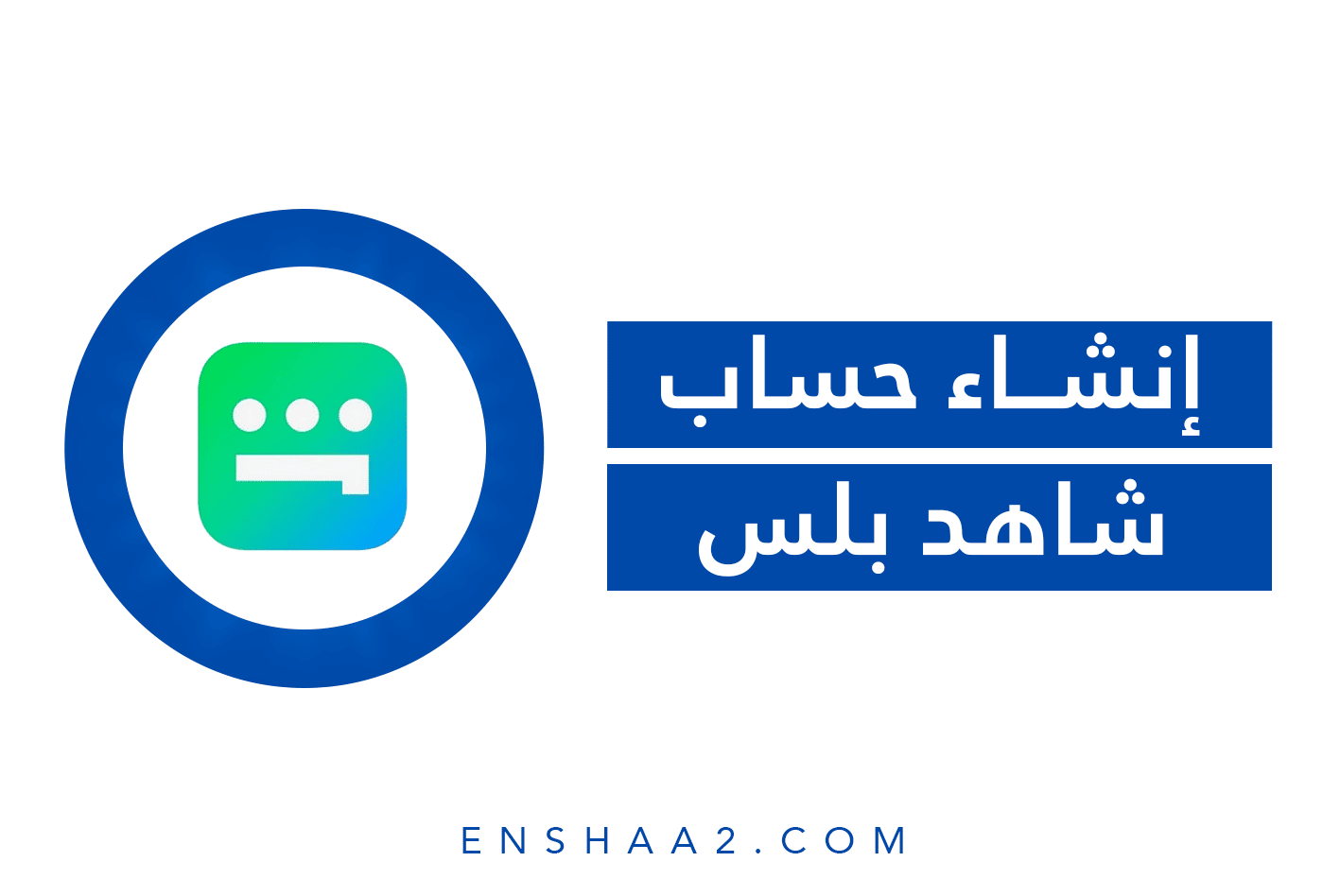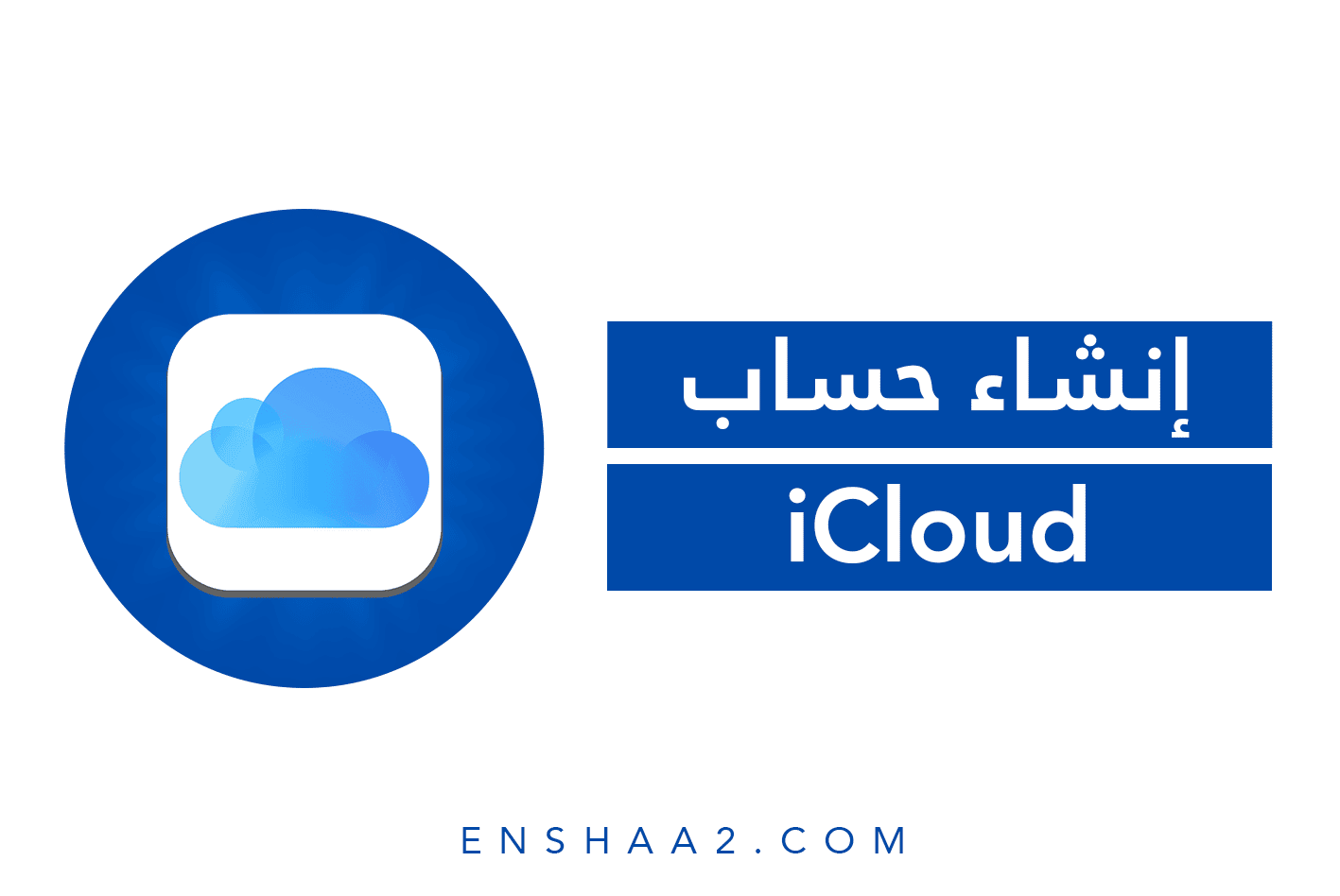إنشاء حساب Zoom | اجتماع زووم

يعد إنشاء حساب Zoom عبر تطبيق zoom cloud meetings أحد أشهر تطبيقات التواصل المرئي وتشكيل القاعات، ويستخدم من قبل المُدراء والمحاضرين، بهدف عقد الاجتماعات والدورات التعليمية عن بعد، وعلى الرغم من وجود الكثير من التطبيقات في هذا السياق إلا أن تطبيق زووم هو الأكثر انتشارا بينهم، حيث يتيح للمشاركين التفاعل مع بعضهم وكتابة التعليقات ويمنح المحاضر كامل التحكم في نظام الحديث والاستماع، وينضم للمحادثة أكثر من 100 شخص مع الحفاظ على جودة الفيديو. لذلك سنوفر لكم كيفية إنشاء حساب zoom بالخطوات تابع معنا.
خطوات إنشاء حساب Zoom
إنشاء الحساب على زووم مجاني ويدعم أجهزة الأندرويد iOS للهواتف الذكية، ويمكن أيضًا استخدامه من خلال اللابتوب، اليوم سنقوم بشرح الخطوات باستخدام الهاتف الذكي.
- الخطوة الأولى: قم بالدخول إلى متجر التطبيقات من هاتفك وأكتب zoom في مربع البحث ثم ثبت التطبيق.
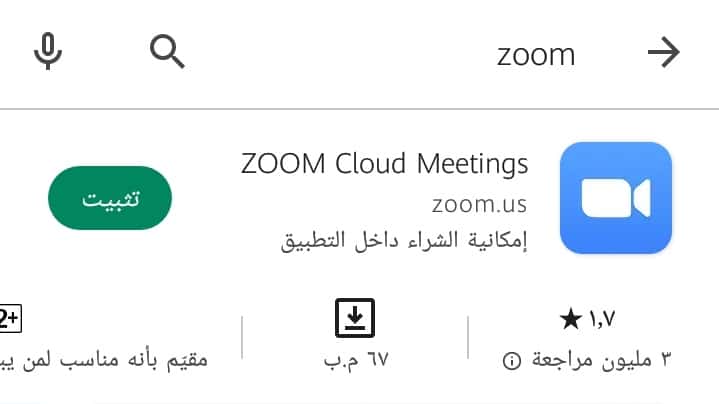
- الخطوة الثانية: بمجرد فتح التطبيق سيظهر أمامك ثلاثة اختيارات:
- “Sign in” قم بتسجيل دخولك إذا كان لديك حساب بالفعل، أو عن طريق فيسبوك أو جوجل.
- “Sign up” قم بإدخال بياناتك لأنشاء حساب جديد على زووم يدويًا.
- “Join Meeting” يمكنك للطلاب الانضمام لأي اجتماع قبل إنشاء حساب عن طريق رابط الدعوة المرسل من قِبل المحاضر .
انقر هنا على “Sign up”.
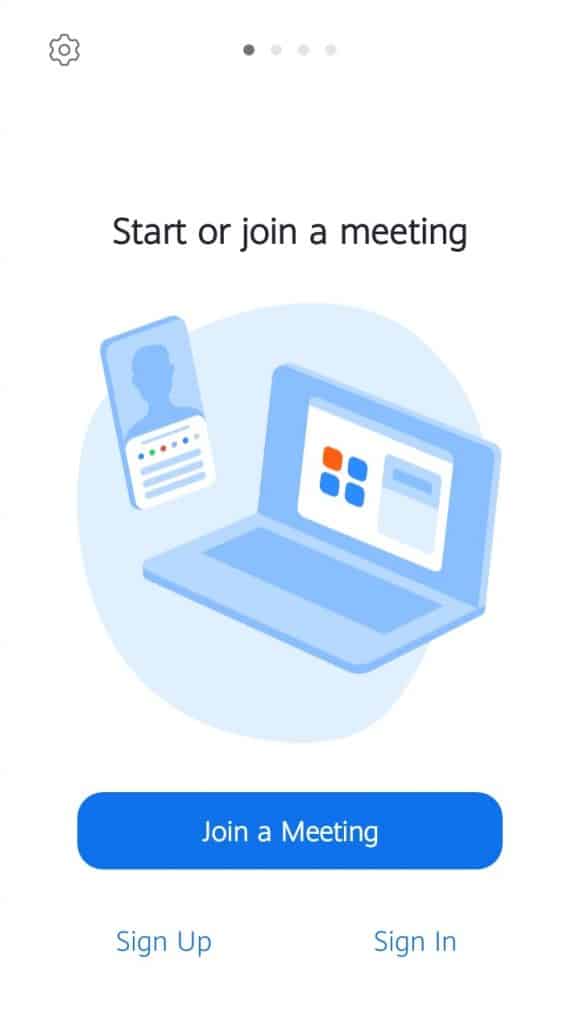
- الخطوة الثالثة: أدخل تاريخ ميلادك، ثم اضغط على “Confirm”.
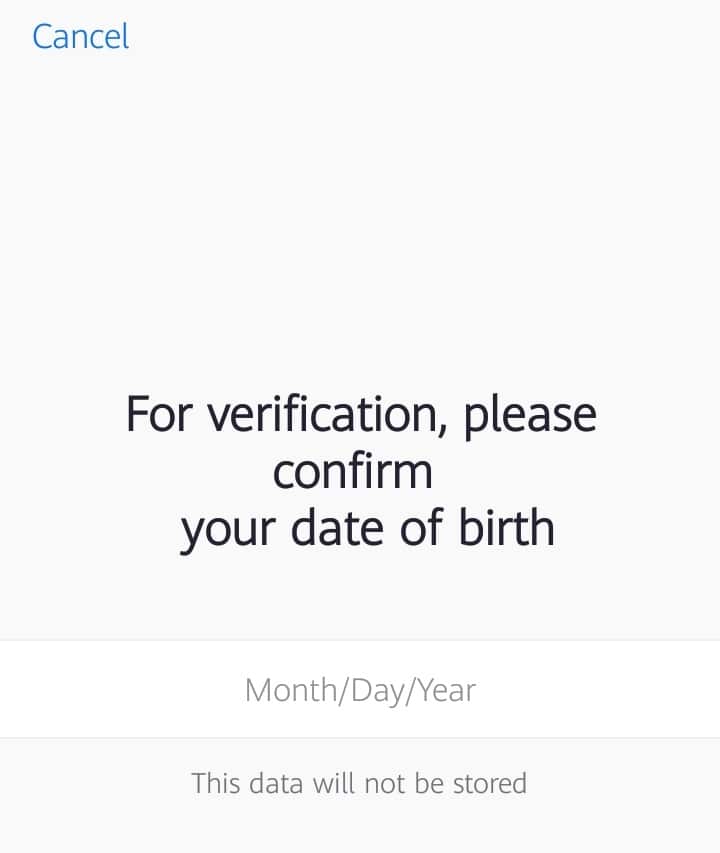
- الخطوة الرابعة: قم بإدخال بعض البيانات مثل البريد الإلكتروني والاسم الأول واسم العائلة، ثم انقر على “Sign up”.
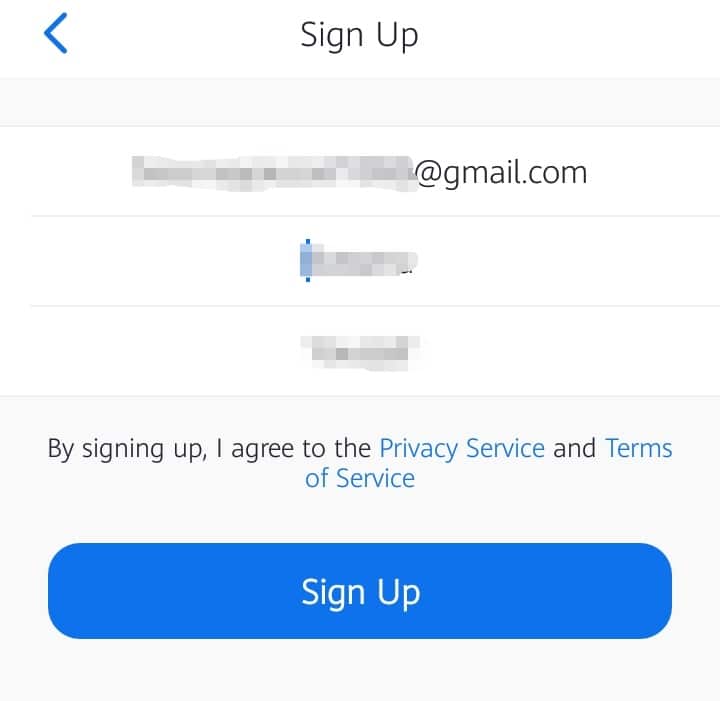
- الخطوة الخامسة: سيظهر لك رسالة للانتقال إلى بريك الإلكتروني لتفعيل حسابك.
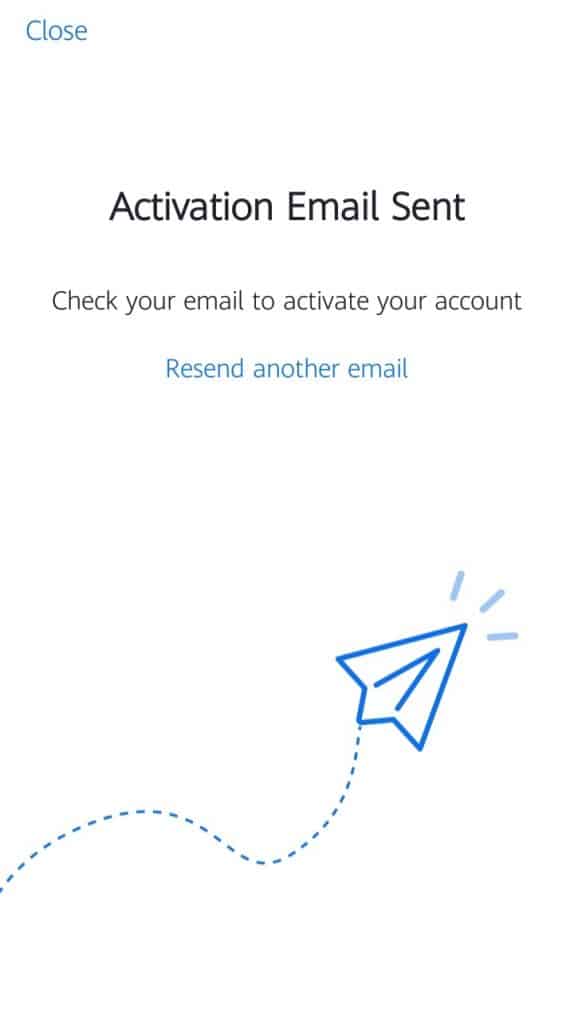
- الخطوة السادسة: ستجد رسالة من zoom ،قم بفتحها ثم انقر على “ACTIVATE ACCOUNT”.
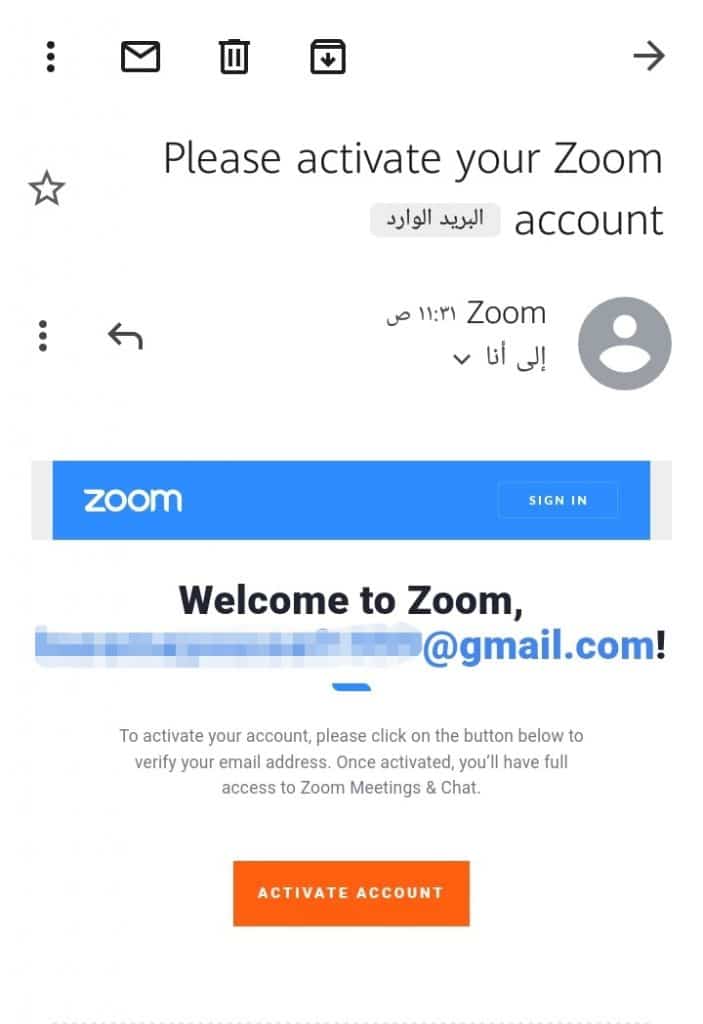
- الخطوة السابعة: سيطلب اسمك وكنيتك مرة أخرى، ثم أضف كلمة مرور قوية تحتوي على أحرف كبيرة وصغيرة وأرقام، ثم اضغط “Continue”.
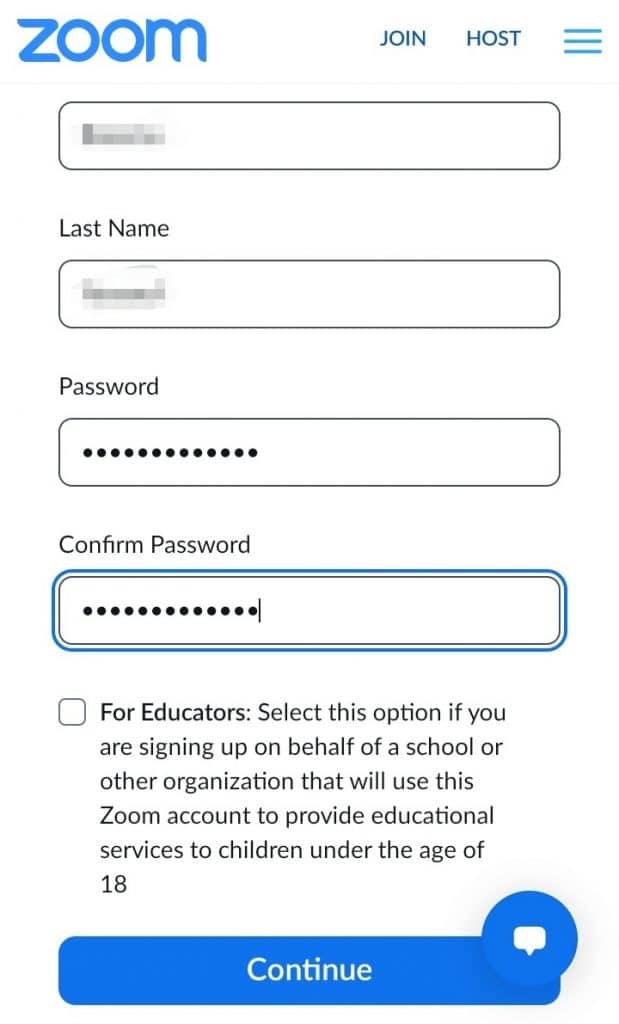
- الخطوة الثامنة: ستظهر صفحة لتقوم بدعوة الأشخاص، قم بالنقر على زر “تخطي” بعد تفعيل أنا لست روبوت “I am not robot”.
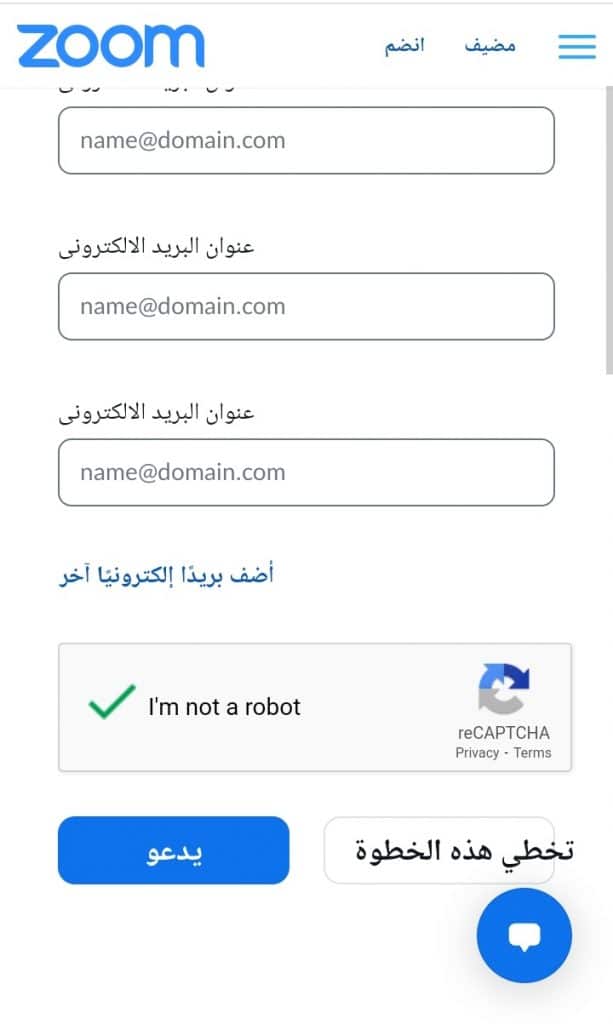
- الخطوة التاسعة: للذهاب إلى حسابك انقر على زر “Go to my account”.
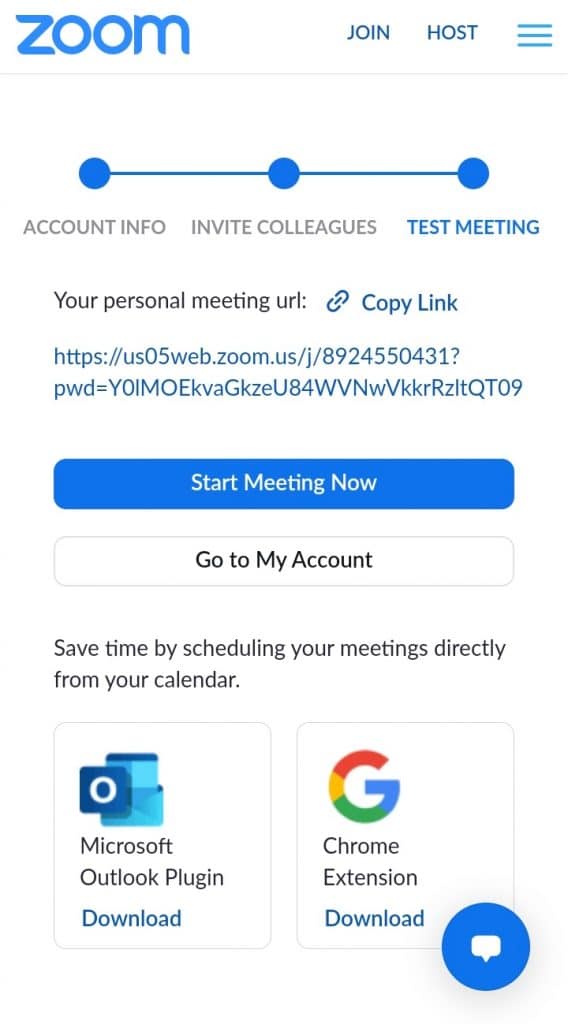
- الخطوة العاشرة: اختر صورة شخصية لحسابك مع بعض البيانات الأخرى في الأسفل لأنها تكون مرئية للآخرين في الاجتماع.
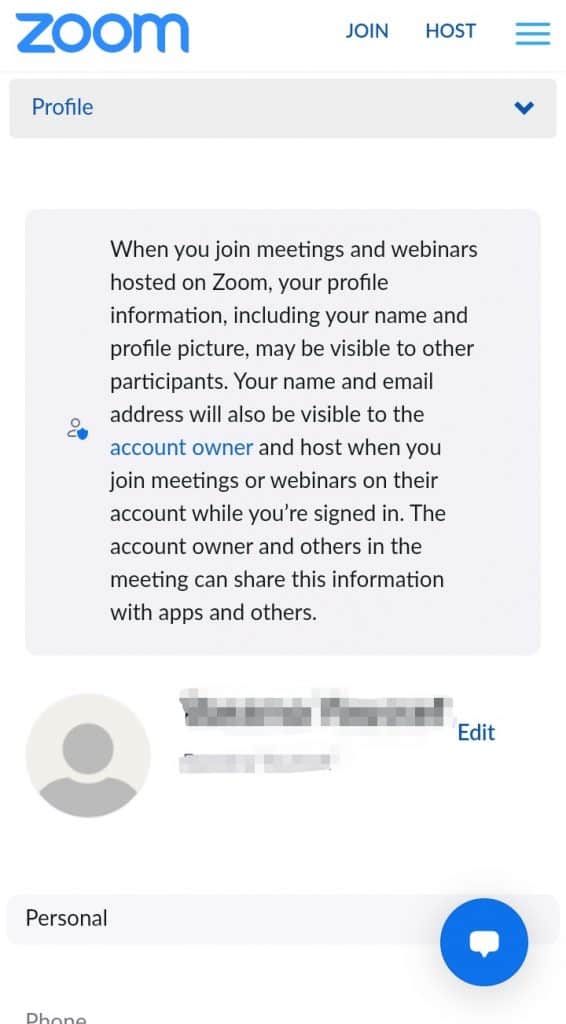
- الخطوة الحادية عشر: عُد إلى تطبيق zoom، ثم أدخل البريد الإلكتروني وكلمة المرور، ثم اضغط “sign in”.
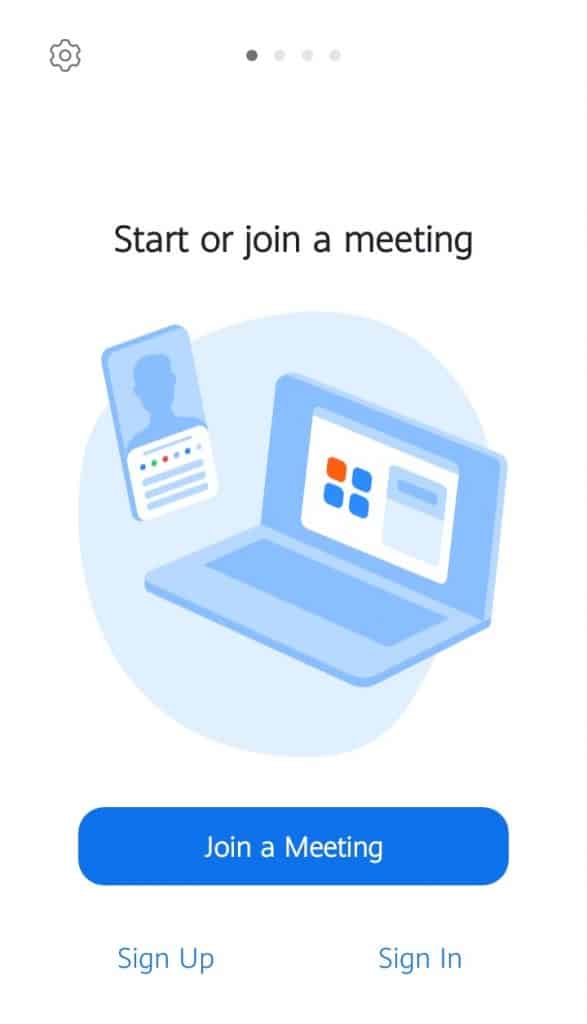
- الخطوة الثانية عشر: ستظهر الآن الصفحة الرئيسية للتطبيق بالشكل التالي، يمكنك دعوة أصدقائك وفتح الغرف والانضمام إليها.
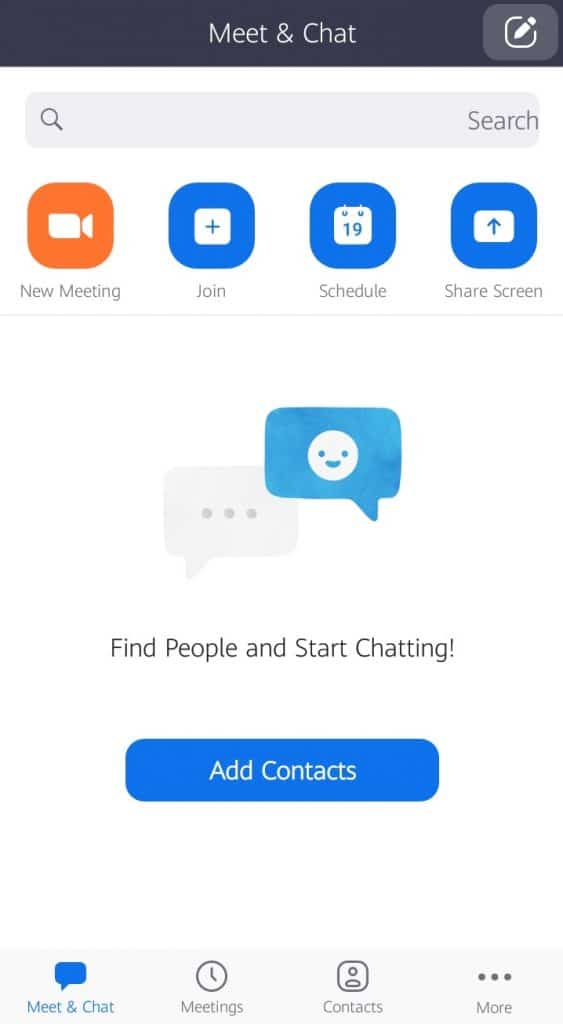
خطوات إنشاء اجتماع Zoom
بكل تأكيد سمعت من قبل عن برنامج زوم، والآن أنت هنا من أجل التعرف على طريقة إنشاء اجتماع Zoom فمن المعروف أن هذا البرنامج الرائع يقدم مجموعة من الخدمات الفريدة من نوعها التي لا تستطيع الحصول عليها بسهولة كبيرة في مختلف التطبيقات والبرامج الأخرى، اليوم عبر منصة إنشاء نوفر لك خطوات إنشاء اجتماع عبر Zoom.
- الخطوة الأولى: قم بالدخول إلى منصة زووم الرسمية من هنا.
- الخطوة الثانية: قم بالتسجيل في موقع زووم الرسمي بالضغط على زر التسجيل في أعلى يمين الصفحة كما هو موضح بالصورة أمامك.
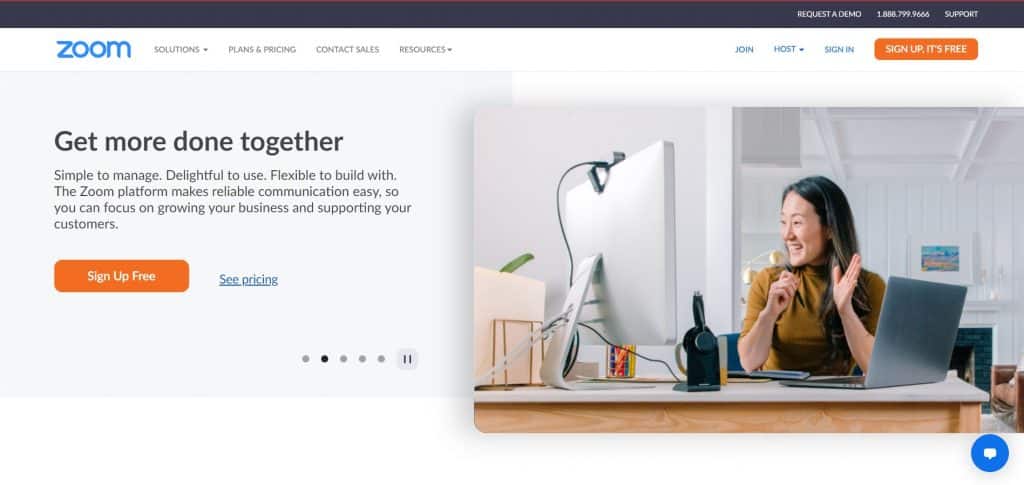
- الخطوة الثالثة: قم الآن في البداية بإضافة تاريخ ميلادك في الموقع.
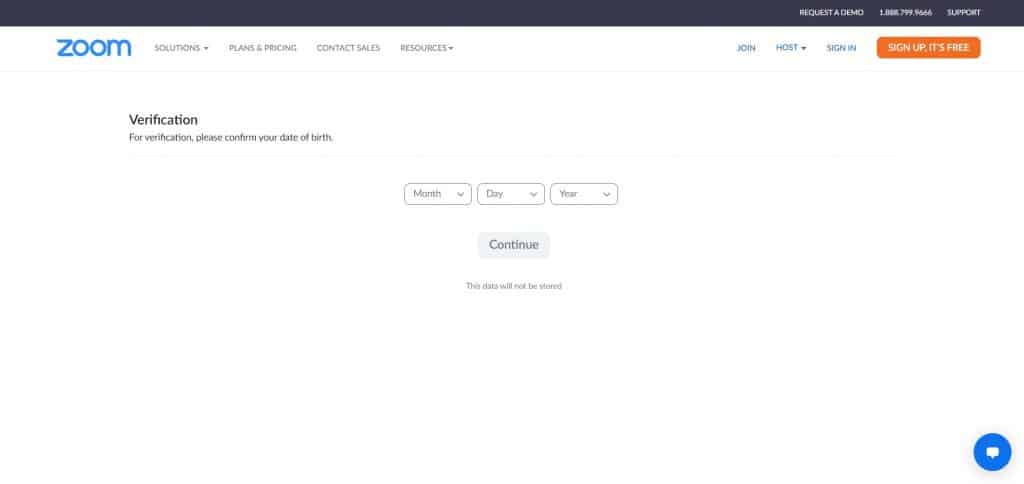
- الخطوة الرابعة: الآن قم بالتسجيل بواحدة من الطرق المتاحة في الأسفل SSO أو فيس بوك أو أبل أي دي أو من خلال جوجل ميل.
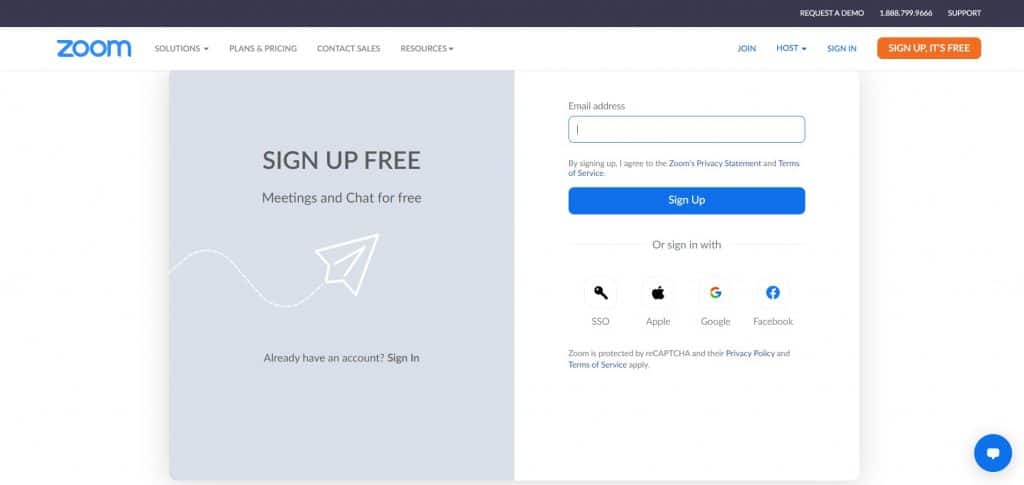
- الخطوة الخامسة: الآن سنقوم بالتسجيل عبر جوجل ميل وإذا لم تكن تمتلك واحداً فيمكنك الحصول عليه من هنا.
- الخطوة السادسة: الآن قم باختيار البريد الإلكتروني المناسب الذي ترغب بالتسجيل به في الموقع.
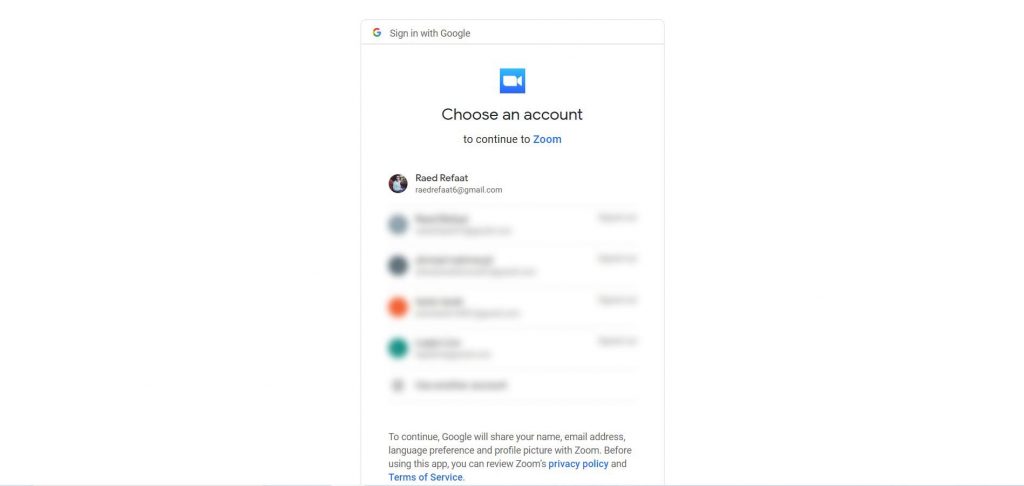
- الخطوة السابعة: بهذه الطريقة نكون قد تمكنا من تسجيل الدخول إلى منصة زووم الرسمية بسهولة.
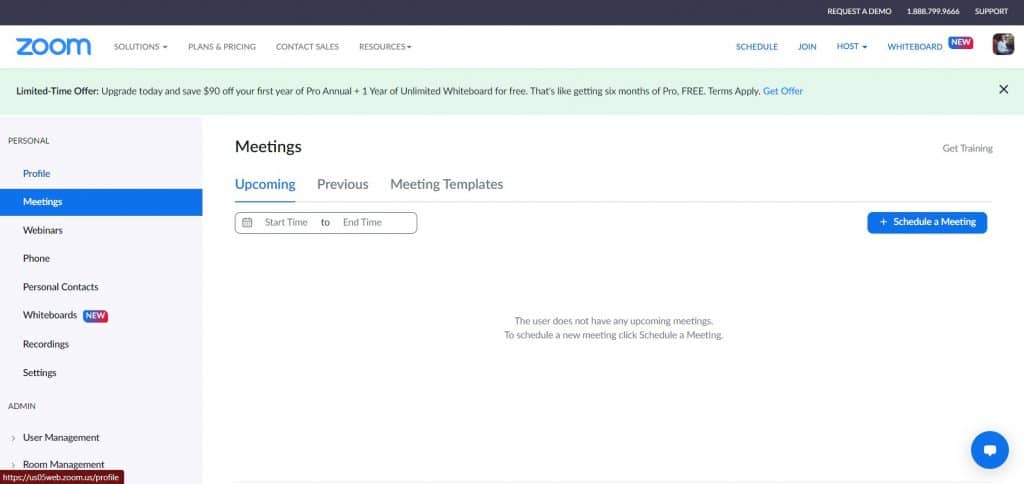
- الخطوة الثامنة: قم بالتوجه إلى زر Host حيث يظهر لك ثلاث خيارات تُمكنك من إنشاء اجتماع مميز.
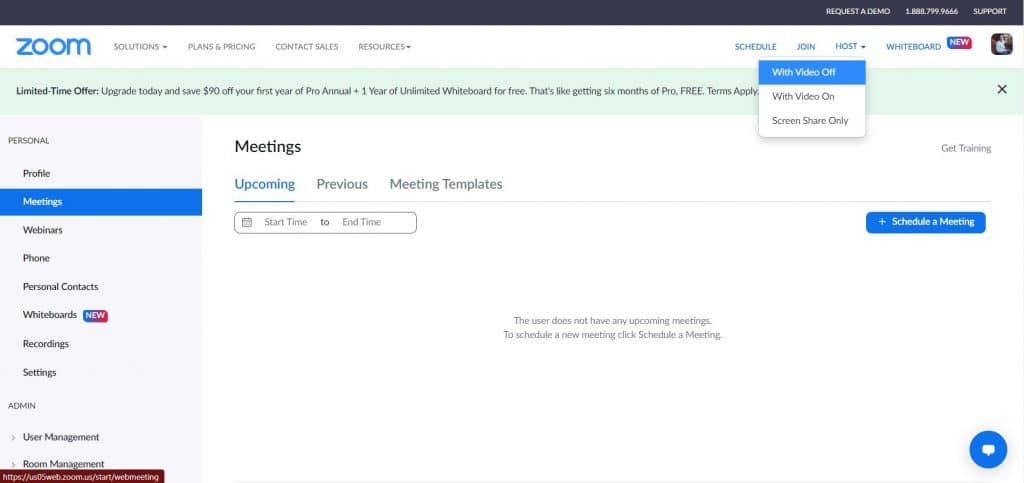
- الخيار الأول وهو الذي يوفر لك اجتماع بدون وجهك أو بدون فتح للكاميرا.
- الخيار الثاني وهو الذي يتضمن الظهور بوجهك أي بفتح كاميرا اللاب توب أو الهاتف الخاصة بك.
- الخيار الثالث والأخير وهو اختيار مشاركة شاشتك فقط دون استخدام الكاميرا سواء في الهاتف أو جهاز الكمبيوتر الخاص بك.
أهم الأسئلة الشائعة:
1. هل يتوجب عليّ دفع رسوم لإنشاء حساب على Zoom؟
لا، يمكنك إنشاء حساب أساسي مجاني على Zoom، لكن هناك خطط مدفوعة توفر ميزات إضافية.
2. ما هي الفروق بين الحساب الأساسي والحساب المدفوع في Zoom؟
الحساب الأساسي يقدم اجتماعات مجانية لفترة محددة، بينما الحساب المدفوع يوفر اجتماعات غير محدودة وميزات إضافية.
3. كيف يمكنني الترقية من حساب أساسي إلى حساب مدفوع؟
من خلال لوحة التحكم الخاصة بحسابك في Zoom، يمكنك اختيار خطة وإتمام عملية الشراء.
4. هل يمكن استخدام Zoom من دون حساب؟
نعم، يمكنك المشاركة في اجتماع من دون حساب، لكنك تحتاج إلى حساب لإنشاء اجتماع.
5. كيف يمكنني حماية حسابي على Zoom؟
استخدم كلمة مرور قوية، وتجنب مشاركتها، وفعّل المصادقة الثنائية إذا كانت متاحة.
6. هل يتطلب Zoom التحقق من البريد الإلكتروني عند إنشاء حساب؟
نعم، ستحتاج إلى التحقق من عنوان البريد الإلكتروني قبل تفعيل حسابك.
7. هل يمكن ربط حساب Zoom بحسابات وسائل التواصل الاجتماعي؟
نعم، يمكن ربط حساب Zoom ببعض حسابات وسائل التواصل الاجتماعي مثل Facebook و Google.
8. ما هو رقم الاجتماع وكيف يمكن الحصول عليه؟
رقم الاجتماع هو رقم مكون من 9 إلى 11 رقمًا يُستخدم لدخول الاجتماع، ويمكن الحصول عليه عند إنشاء اجتماع جديد.
وهكذا انتهينا اليوم من شرح كيفية إنشاء حساب zoom، ويمكنك الآن الدخول إلى الاجتماعات وإجراء المكالمات بالصوت والفيديو مع الآخرين، وإلى اللقاء في مقال آخر.